excel里的规划求解
- 格式:doc
- 大小:15.00 KB
- 文档页数:2

前言:在Excel中如果想计算某几个数字之和等于一个固定值,就需要用到“规划求解”这一个神奇的功能。
规划求解是Microsoft Excel 加载项程序,可用于模拟分析;也可用于成本计算控制等,另外在财务计算方面也有比较大作用。
例如,要开固定额度发票时,要计算清单中几样设备价格的合计等于某一个额定的发票值。
一、添加规划求解功能由于“规划求解”是Microsoft Excel 加载项程序,如果在excel中数据选项卡的最右侧有规划求解的功能,可直接跳过本步骤,直接看第二步即可。
如果找不到该项,可按以下步骤添加规划求解程序:1、打开“文件”-----“选项”----“自定义功能区”----- "主选项卡" ------在主选项卡内找到”开发工具“,将”加载项“前面打勾。
2、在文件选项中找到”加载项“----- 点击”转到“-----将”规划求解加载项“打勾-----点击”确定“。
最后检查数据选项卡内是否已经有规划求解的功能。
二、输入关键函数1、首先在AB列之间插入一列空白列,然后在任意空白单元格输入函数=SUMPRODUCT(A2:A16,B2:B16)。
这个函数表示计算A2*B2+A3*B3+…+A16*B16的值。
这一步运算是为了根据这一步的计算结果201和A列的数据求B列的值。
三、规划求解计算1、选中刚刚输入公式的单元格,我这边是D5单元格。
然后打开”数据“选项中的”规划求解“。
2、在打开的规划求解选项卡中,点击选择”目标值“,在后方目标值输入已知的固定值201。
将”通过更改可变单元格“选择B2到B16单元格。
3、在下方分别添加三个遵守约束:B2:B16<=1、B2:B16>=0、B2:B15int整数三个选项。
最后点击下面的”求解“即可。
4、最后就是查看规划求解后的结果,B列中数值为1的单元格对应同一行中A列的单元格就是我们要求的值,即:201=47+32+66+56。

Excel规划求解功能操作说明以Microsoft Excel2003为例,说明使用Excel的求解线性规划问题功能的使用方法。
一、加载规划求解功能1.点击【工具】按钮,在下拉菜单中选择【加载宏】功能。
2.在弹出的【可加载宏】选项卡中勾选【规划求解】,点击确定按钮。
此时,【工具】下拉菜单中增加规划求解功能,表示加载成功。
二、构造表格Excel表格并填入各项数据以教材18页【例题2-8】为例,构造表格如下:1.录入约束条件系数约束条件(1)为5x1+x2-x3+x4=3,则在约束系数的第一行的x1,x2,x3,x4,x5,限制条件,常数b列下分别录入5,1,-1,1,0,=,3如下图所示。
约束系数区的第二行录入约束条件(2)的系数、限制符号及常数b,即-10,6,2,0,1,=,2;约束系数区的第三行录入约束条件(3)(x1≥0)的系数、限制符号及常数b,即1,0,0,0,0,≥,0;约束系数区的第四行录入约束条件(4)(x2≥0)的系数、限制符号及常数b,即0,1,0,0,0,≥,0;约束系数区的第五行录入约束条件(5)(x3≥0)的系数、限制符号及常数b,即0,0,1,0,0,≥,0;约束系数区的第六行录入约束条件(6)(x4≥0)的系数、限制符号及常数b,即0,0,0,1,0,≥,0;约束系数区的第七行录入约束条件(7)(x5≥0)的系数、限制符号及常数b,即0,0,0,0,1,≥,0。
如下图所示。
2.录入目标函数系数目标函数为maxZ=4x1-2x2-x3,则在目标函数的x1,x2,x3,x4,x5列下分别录入4,-2,-1,0,0,如下图所示。
3. 录入约束条件的计算公式双击约束条件(1)行的“总和”单元格,录入以下内容:“=B3*B12+C3*C12+D3*D12+E3*E12+F3*F12”说明:录入的内容即是约束条件(1)的计算公式,其中“B3*B12”代表5x 1; “C3*C12”代表1x 2;“D3*D12”代表-1x 3;“E3*E12”代表1x 4;“F3*F12”代表0x 5。

规划求解 excelExcel是一款功能强大的电子表格软件,被广泛应用于数据处理、计算和分析。
对于规划求解来说,Excel提供了丰富的函数和工具,可以帮助用户进行各种数学模型求解,优化和决策问题。
在Excel中,可以使用Solver插件进行规划求解。
Solver是一种用于优化问题求解的工具,可以通过调整特定的变量,使得某个目标函数达到最大或最小值。
用户可以根据具体的问题设定目标函数和约束条件,Solver将自动调整变量的取值,找到最优解。
使用Solver进行规划求解的步骤如下:1. 打开Excel,选择需要进行规划求解的工作簿。
2. 在“数据”选项卡中,点击“求解器”,如果没有该选项,可以先点击“文件”-“选项”-“附加组件”-“Excel加载项”,找到“求解器插件”并勾选上。
3. 在“目标单元格”中输入需要求解的目标函数,这通常是一个要最大化或最小化的数值。
4. 在“调整单元格”中输入需要调整的变量,这些变量可以是某些单元格中的数值或者是公式。
5. 在“约束条件”中添加问题的约束条件,例如不等式约束、线性约束或整数约束等。
6. 在“选项”中设置求解选项,如最大迭代次数、允许的精度等。
7. 点击“求解”,Excel将自动调整变量的取值,找到最优解,并将结果显示在相应的单元格中。
除了Solver插件外,Excel还提供了其他一些函数和工具,可以用于常见的规划求解问题,如线性规划、整数规划、非线性规划等。
用户可以通过编写公式、使用数据分析工具包或者自定义宏等方式,实现相关问题的求解。
总而言之,Excel作为一款功能丰富的电子表格软件,提供了多种方法和工具,可以帮助用户进行各种规划求解问题的处理。
无论是简单的线性规划还是复杂的非线性优化,Excel都可以发挥其优势,提供高效、简便的求解方法。

EXCEL规划求解功能操作说明Excel规划求解功能是Excel内置的解决最优化问题的工具,可用于线性规划、整数规划、非线性规划等诸多领域。
该功能十分便捷灵活,可以帮助用户快速找到问题的最优解。
一、添加求解功能1.打开Excel表格,点击“文件”>“选项”>“加载项”。
2.在弹出的窗口中选择“Excel加载项”>“转到”>“excel加载项”>“管理”。
在“可用的加载项”中勾选“求解器”并关闭窗口。
3.返回Excel表格,在数据选项卡中选择“分析”>“求解”,弹出求解对话框。
二、建立规划模型1.确定目标:需要确定最终要达到的目标或绩效指标,例如最大化利润、最小化成本等。
2.确定决策变量:需要确定影响目标的变量,例如销售量、成本等。
3.建立约束:需要确定影响决策变量的条件,例如材料成本、生产时间等。
注意约束需要用等式、不等式等数学形式表示。
例如,在一个玩具生产厂家的例子中,有以下规划问题:在有限的资源下,最大化玩具的利润。
目标:最大化利润。
决策变量:生产每种玩具的数量。
三、设置求解参数1.目标单元格:选择Excel表格中目标单元格,该单元格包含要优化的方程式。
4.变量单元格必须满足约束:勾选此项,保证变量单元格满足约束条件。
5.求解方法:选择要使用的求解算法,包括线性规划、非线性规划和整数规划等。
1.点击“求解”按钮,系统会自动寻找目标单元格、变量单元格和约束单元格区域。
2.系统执行计算,找到最优解并将其展示在新的单元格区域中。
3.若求解成功,单击“继续”将结果保存在Excel表中。
总之,利用Excel规划求解功能,用户可以通过建立规划模型,设置求解参数和运行求解功能轻轻松松地优化各种最优化问题。
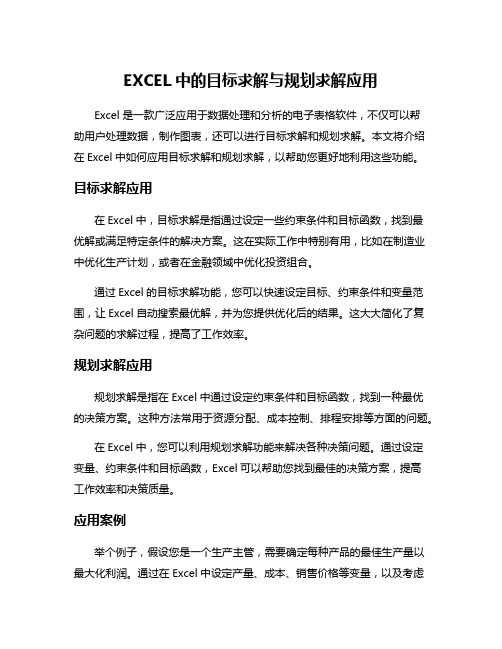
EXCEL中的目标求解与规划求解应用Excel是一款广泛应用于数据处理和分析的电子表格软件,不仅可以帮助用户处理数据,制作图表,还可以进行目标求解和规划求解。
本文将介绍在Excel中如何应用目标求解和规划求解,以帮助您更好地利用这些功能。
目标求解应用在Excel中,目标求解是指通过设定一些约束条件和目标函数,找到最优解或满足特定条件的解决方案。
这在实际工作中特别有用,比如在制造业中优化生产计划,或者在金融领域中优化投资组合。
通过Excel的目标求解功能,您可以快速设定目标、约束条件和变量范围,让Excel自动搜索最优解,并为您提供优化后的结果。
这大大简化了复杂问题的求解过程,提高了工作效率。
规划求解应用规划求解是指在Excel中通过设定约束条件和目标函数,找到一种最优的决策方案。
这种方法常用于资源分配、成本控制、排程安排等方面的问题。
在Excel中,您可以利用规划求解功能来解决各种决策问题。
通过设定变量、约束条件和目标函数,Excel可以帮助您找到最佳的决策方案,提高工作效率和决策质量。
应用案例举个例子,假设您是一个生产主管,需要确定每种产品的最佳生产量以最大化利润。
通过在Excel中设定产量、成本、销售价格等变量,以及考虑到生产能力和销售需求等约束条件,您可以利用目标求解和规划求解功能找到最佳的生产方案,从而实现利润最大化。
通过本文的介绍,您应该对在Excel中应用目标求解和规划求解有了更深入的了解。
这些功能可以帮助您解决复杂的决策问题,优化资源利用,提高工作效率。
利用Excel的强大功能,您可以更加轻松地应对各种挑战,实现工作目标的快速达成。
Excel作为一款功能强大的电子表格软件,其目标求解和规划求解功能为用户提供了便捷而高效的决策支持。
通过合理应用这些功能,用户可以在工作中更好地处理复杂问题,优化决策方案,提高工作效率,实现更好的业绩表现。
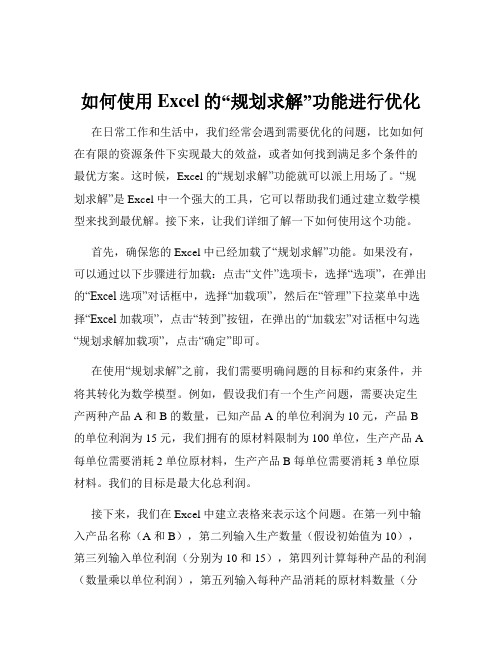
如何使用Excel的“规划求解”功能进行优化在日常工作和生活中,我们经常会遇到需要优化的问题,比如如何在有限的资源条件下实现最大的效益,或者如何找到满足多个条件的最优方案。
这时候,Excel 的“规划求解”功能就可以派上用场了。
“规划求解”是 Excel 中一个强大的工具,它可以帮助我们通过建立数学模型来找到最优解。
接下来,让我们详细了解一下如何使用这个功能。
首先,确保您的 Excel 中已经加载了“规划求解”功能。
如果没有,可以通过以下步骤进行加载:点击“文件”选项卡,选择“选项”,在弹出的“Excel 选项”对话框中,选择“加载项”,然后在“管理”下拉菜单中选择“Excel 加载项”,点击“转到”按钮,在弹出的“加载宏”对话框中勾选“规划求解加载项”,点击“确定”即可。
在使用“规划求解”之前,我们需要明确问题的目标和约束条件,并将其转化为数学模型。
例如,假设我们有一个生产问题,需要决定生产两种产品 A 和 B 的数量,已知产品 A 的单位利润为 10 元,产品 B 的单位利润为 15 元,我们拥有的原材料限制为 100 单位,生产产品 A 每单位需要消耗 2 单位原材料,生产产品 B 每单位需要消耗 3 单位原材料。
我们的目标是最大化总利润。
接下来,我们在 Excel 中建立表格来表示这个问题。
在第一列中输入产品名称(A 和 B),第二列输入生产数量(假设初始值为 10),第三列输入单位利润(分别为 10 和 15),第四列计算每种产品的利润(数量乘以单位利润),第五列输入每种产品消耗的原材料数量(分别为 2 和 3),第六列计算总的原材料消耗(数量乘以消耗的原材料数量)。
然后,我们设置目标单元格。
在这个例子中,目标是最大化总利润,所以我们选择计算总利润的单元格作为目标单元格。
接下来,设置变量单元格,即生产数量所在的单元格。
再然后,添加约束条件。
在这个例子中,约束条件是总的原材料消耗不能超过 100 单位,所以我们添加这个约束条件。
EXCEL规划求解宏包的使用简介王緌四川大学锦城学院工商管理系EXCEL规划求解宏包是EXCEL软件上附带的一款非常好用的解决线性系统优化问题的工具,也是国内外学习运筹学必备的工具之一。
下面,结合教材,将简单地为大家介绍其用法。
(1) 加载“规划求解”宏包①打开EXCEL, 选择菜单中“工具”—“加载宏”(图1)图1②选择“规划求解”宏包(图2), 点击“确定”, 即可完成加载.图2 图3加载后, 再打开工作簿窗口上方菜单中的“工具”选项, 则可见其中出现了“规划求解”项(见图3).如果一些同学安装的OFFICE系统,不能正确加载此宏包, 则可以在打开EXCEL后, 找到硬盘上OFFICE安装位置中的“SOLVER.XLA”程序, 双击打开它, 即可实现在EXCEL 中的加载. 此程序文件一般的路径为:C:\Program Files\Microsoft Office\OFFICE11\Library \SOLVER.(2) 利用“规划求解”宏包求解线性规划问题 下面将结合例1说明. 例1 max z =3x 1+2x 22x 1+ 3x 2≤14 ① x 1+0.5x 2 ≤4.5 ② x 1, x 2≥0 a 基本术语价值向量c: 变量在目标函数中的系数的总称. 本例中c=(3 2).资源向量b: 资源约束不等式右端的常数项的总称, 它反映了资源总量的限制. 本例中b=()144.5, 即第一、二种资源的总量限制分别为14和4.5. 系数矩阵A: 资源约束不等式左端的函数部分中变量系数的总称. 本例中A=()2310.5. 资源的实际耗用: 资源约束不等式左端的函数部分. 本例有两个资源约束, 资源约束①的左端函数部分为2x 1+3x 2, 此即第一种资源的实际耗用; 资源约束②的左端函数部分为x 1+0.5x 2, 此即第二种资源的实际耗用.关系: 指资源约束中不等式左端函数部分与不等式右端的常数项之间的关系, 即资源的实际耗用与该资源总量之间的关系, 可用关系符“≤”或“≥”或“=”来描述. 本例中资源约束①、②的左端函数部分, 即第一、二种资源的实际耗用, 均被要求小于等于其各自的资源总量, 故均用“≤”来表示.约束条件: 其资源约束形态一般有三种, “资源实际耗用(≤ , ≥, =)资源总量”, 每个约束包括三个组成部分, “资源实际耗用”、“关系”、资源总量. 本例两个资源约束条件均为类型“资源实际耗用≤资源总量”.单元格: EXCEL 表上的每个空格被称为单元格, 并且分别用A, B, C, D, …, Z, AA, AB, AC, …, AZ,…等字母和1,2,3,4,5,…等数字来标示单元格所在的行和列的位置, 如“C5”就表示该单元格在C 列5行上, 见图4.图4b 模板设计将系数矩阵A 、价值向量c 、资源实际耗用、资源实际耗用与资源总量限制间的关系、资源向量b 等栏目分别在EXCEL 表上选用不同列的单元格放置.除此, 还要选择一些单元格来盛放模型求解后变量与目标函数的值, 这些单元格分别被称为变量单元格和目标单元格.例1的求解模板设计如图5. 其中, 可看出系数矩阵A 、价值向量c 、资源实际耗用、资源实际耗用与资源总量限制间的关系、资源向量b 等栏目分别被置于EXCEL 表上的B4~C5, B6~C6, D4~D5, E4~E5, F4~F5等单元格.而单元格H4~H5被设计为变量单元格, 它们用来盛放例1中两个x 1, x 2的解. 单元格H6被设计为目标单元格.c 数据录入将例1的系数矩阵A 、价值向量c 、资源实际耗用与资源总量限制间的关系“≤”、资源向量b 按图5方式分别输入EXCEL 表中的B4~C5, B6~C6, E4~E5, F4~F5等单元格. 其中, A=()2310.5, c=(3 2), b=()144.5.图5 例1的模板设计d 函数输入将模型基础数据录入后, 就可以将每种资源的实际耗用, 即每个资源约束左端的函数部分以及模型的目标函数输入到预先规划好的单元格中.记住, 例1中两个变量x 1, x 2的单元格被预先设计在H4和H5, 所以在下面函数的输入中, 将分别用H4, H5代替函数中的变量符号x 1, x 2.目标函数的输入例1模型中目标函数为3x 1+2x 2, 则在目标单元格H6上操作如下.鼠标点击单元格H6, 输入“=”, 此时, “=”自动出现在上面菜单中的“f x ”栏上, 在“=”后接着输入“3*H4+2*H5”, 点击旁边的“√”即可完成输入, 目标单元格H6出现了值“0”或者“#value ”.图6 例1目标函数的输入变量单元格目标单元格实际耗用的输入例1模型中两种资源的实际耗用分别为2x1+3x2和x1+0.5x2, 即资源约束①、②左端的函数部分. 下面, 只须将这两个函数赋予给它们在模板设计时被预先规划好的位置—单元格D4, D5中即可.方法与目标单元格的函数输入一致, 鼠标点击单元格D4, 输入“=”, 此时, “=”自动出现在上面菜单中的“f x”栏上, 在“=”后接着输入“2*H4+3*H5”, 点击旁边的“√”即可完成输入, 单元格D4出现了值“0”或者“#value”.将函数“H4+0.5*H5”输入单元格D5的过程同理,不再累述.实际耗用单元格和目标单元格完成相应的函数输入后的形态见图7.图7 实际耗用函数和目标函数输入完成后的形态e 模型求解先鼠标点击目标单元格H6调用规划求解宏包. 打开菜单“工具”——“规划求解”, 见图8.图8 调用规划求解宏包设置规划求解参数规划求解宏包选择后, 会出现规划求解参数设置菜单, 见图9.图9 规划求解参数菜单据模型, 逐一设置图9中的各项规划求解所需参数, 过程如下.(a) 目标单元格设置. 选项“设置目标单元格”中会自动出现例1的目标单元格的值“$H$6”, , 所以不必管它.(b) 目标类型设置. EXCEL默认为求“最大值”, .而例1正好是MAX问题, 所以不用改变此选项. 若模型是MIN问题, 则只需点击“最小值”选项, 即可调整.(c) 可变单元格设置. 其作用是告知EXCEL, 模型变量单元格的位置. 由于例1中变量x1,x2的单元格被规定在H4, H5上, 所以按此输入“$H$4:$H$5”即可. 此处“:”的意思为H4至H5, “$”的意思为相应单元格的值, 打开EXCEL的HELP可寻找到该符号的详细解释. 另一种常用的可变单元格设置方式为: 先将鼠标在该空白选项栏上点击一下,, 然后鼠标移动回工作簿上, 左键点击放置变量的第一个单元格H4, 然后按住不放, 拖动鼠标到放置变量的最后一个单元格H5, 松开鼠标, 此时规划求解参数菜单中可变单元格栏同样会出现“$H$4:$H$5”.(d) 约束条件设置. 此步骤作用为输入模型中的约束条件. 由前面知道, 约束条件有三个部分: “资源实际耗用”、关系“≤, ≥,=”和“资源总量”, 将它们分别输入到相应参数选项中, 即可完成约束条件的输入.做法为: 先将鼠标在“约束”选项下的空白栏处点击一下,然后点击旁边的“添加”项, 出现“添加约束”菜单,见图10.图10 调出“添加约束”菜单继而, 将例1中约束条件的三个组成部分“资源实际耗用”和“资源总量”所在单元格分别填入“添加约束”菜单中的“单元格引用位置”和“约束值”选项中, 同时点击该菜单中间的按钮, 选择资源耗用和资源总量间的关系类型即可. EXCEL一般默认关系为“<=”, 即“≤”.由于例1中资源实际耗用单元格为D4: D5, 资源总量单元格为F4:F5, 二者间关系均为“≤”, 故可按图11中左图所示填入. 图11中右图描述了关系类型的多种选择.除此, 也可采用点击工作簿相应位置的单元格来完成约束条件中资源实际耗用和资源总量的输入: 点击“添加约束”菜单中“单元格引用位置”选项, 然后移动鼠标回工作簿, 左键点击放置第一种资源实际耗用函数的第一个单元格D4, 然后按住不放, 拖动鼠标到放置第二种资源实际耗用函数的单元格D5, 松开鼠标, 此时“添加约束”菜单中“单元格引用位置”选项栏会出现“$D$4:$D$5”.同理, 点击“添加约束”菜单中“约束值”选项, 然后移动鼠标回工作簿, 左键点击放置第一种资源总量的第一个单元格F4, 然后按住不放, 拖动鼠标到放置第二种资源总量的单元格F5, 松开鼠标, 此时“添加约束”菜单中“单元格引用位置”选项栏会出现“$F$4:$F$5”.图11 添加约束当还有约束条件需输入时, 可点击“添加约束”菜单中的“添加”选项, 重复上面的操作.当所有约束均完成输入后, 点击“添加约束”菜单中的“确定”选项, 回到前面的“规划求解参数”菜单, 点击其上的“选项”, 见图12.图12 求解参数设置完成后的形态(e) 规划求解选项的设置点击选择“选项”菜单中的“采用线性模型”和“假定非负”, 点击“确定”回到“规划求解参数”菜单, 见图13.图13 规划求解选项的设置求解结果点击“规划求解参数”菜单上的“求解(S)”, 见图14; 出现“规划求解结果”菜单,图15, 根据需要点击选择“报告”栏下面的“运算结果报告”、“敏感性报告”和“极限值报告”, 最后点击“确定”, 获得求解结果.工作簿中, 两个变量的优解值、目标函数最优值、两种资源的实际耗用值被展示在原来设置的单元格H4: H5, H6, D4: D5中, 见图16.图 14 点击求解按钮图15 选择求解报告类型图16 工作簿中的求解结果同时, EXCEL上涌现了一些新工作簿放置运算结果、敏感性和极限值报告.(3) 报告阅读a 运算结果报告图17 运算结果报告最优目标函数值最优解两种资源的实际耗用值, 即资源约束左端函数b 敏感性报告图18 敏感性报告价值向量c 的灵敏度分析 图18中方框显示,变量x 1在目标函数中系数3在[3-1.666666667, 3+1]范围内变化时, 即[4/3, 4], 现最优解x=(3.25, 2.5)T 不变.变量x 2在目标函数中系数2在[2-0.5, 2+2.5]范围内变化时, 即[1.5, 4.5], 现最优解x=(3.25, 2.5)T 不变.x 1, x 2的递减成本均为0.两种资源的影子价格分别为0.25, 2.5. 资源向量灵敏度分析 图18中椭圆显示,第一种资源总量现有14, 它在[ 14-5, 14+13], 即[9, 27]范围内变化时, 现最优基不变, 现在的影子价格不变, 仍为0.25.第二种资源总量现有4.5, 它在[ 4.5-2.1666666667, 4.5+2.5], 即[7/3, 7]范围内变化时, 现最优基不变, 现在的影子价格不变, 仍为2.5.关于影子价格和递减成本的经济含义和应用, 可参见《LINDO 简介》.(4) 高级技巧EXCEL 规划求解宏包的使用过程中, 在实际耗用函数和目标函数的输入中还有一些更简便的方法, 不过需要用到EXCEL 本身自带的一些函数功能.a 目标函数的多种输入方式方式1. 见图19, .在目标单元格H6上直接输入 =3*H4+2*H5. 目标函数中变量系数3, 2是直接输入的.图19 目标函数中变量系数3, 2是直接输入的情况最优解影子价格递减成本方式2. 见图20. 由于目标函数中变量系数3,2已预先输入单元格B6, C6中, 故在目标单元格H6上可输入 =B6*H4+C6*H5. 这样, 在输入目标函数过程中, 可通过: 直接点击B6, 再输入*号, 再点击H4单元格, 再输入+号, 再点击C6单元格, 再输入*, 再点击H5, 最后完成输入, 即目标函数中变量系数可通过点击系数所在单元格完成系数的输入.图20 目标函数中变量系数可通过点击系数所在单元格完成系数的输入方式3. 见图21. EXCEL提供了大量函数可供更方便的计算. 由于例1目标函数3x1+2x2可写成向量矩阵乘积的形式 (3 2)()12x x, 故可用EXCEL中MMULT这个函数. 当使用MMULT(A, B)命令时, 就可完成矩阵乘积运算A n×m·B m×q.输入过程: 点击目标单元格H6, 输入“=”, 如图21, 点击打开函数菜单, 选择其中的“MMULT”. 出现函数参数菜单, 见图22, 鼠标点击“Array1”空白栏, 然后移动回工作簿价值向量所在单元格, 左键点击B6, 按住并拖动鼠标至C6, 松开鼠标, 就完成了价值向量c=(3 2)的输入; 鼠标点击“Array2”空白栏, 然后移动回工作簿变量所在单元格, 左键点击H4, 按住并拖动鼠标至H5, 松开鼠标, 就完成了变量向量()12x x的输入. 最后, 点击MMULT 的“函数参数”菜单中的“确定”项, 这样就完成了目标函数在单元格H6上的输入.图21 在函数库中寻找矩阵乘法函数MMULT图22 MMULT函数参数菜单b 资源耗用函数的多种输入方式方式1. 见图. 第一种资源实际耗用函数2x 1+3x 2中变量系数2, 3是直接输入的情况.图23第一种资源实际耗用函数中变量系数2, 3是直接输入的情况方式2. 见图24. 第一种资源实际耗用函数2x 1+3x 2在输入时利用了变量系数2,3所在的单元格B4, C4, 输入形式为 =B4*$H$4+C4*$H$5, 其中$H$4, $H$5分别表示H4, H5单元格中的数值, 它们不会因为鼠标的拖动而发生数值指针的位移. 单元格D4中的公式输入完成后, 就可以通过拖动鼠标到D5, 而轻松完成第二种资源实际耗用函数在D5单元格上的输入, 见图25.图24 第一种资源实际耗用函数中的系数可通过点击系数所在单元格完成系数的输入拖动D4完成D5单元格的输入过程为: 将鼠标移动到D4单元格的右下角, 此时鼠标自动转换为十字形“+”, 见图25的左图, 然后按住鼠标左键并拖动至D6单元格, 即可将第二种资源实际耗用函数输入至D6单元格, 其公式可在图25 的右图上方的f x 栏看到.图25 拖动鼠标完成其它单元格的函数输入方式3. 比方式2更简洁的输入方式是直接利用MMULT 函数, 将两种资源的实际耗用函数同时求出来, 并放在单元格D4:D5中. 因为两种资源的实际耗用()()()12112223230.510.5x x x Ax x x x +==+. 过程如下: 点击单元格D4, 并按住鼠标左键, 拖动至D5单元格, 松开鼠标, 输入“=”, 并在EXCEL 函数库菜单中点击MMULT, 见图26. 在出现的MMULT 函数参数菜单中的“Array1”和“Array2”中首先通过鼠标点击系数矩阵A 的单元格B4:C5, 完成其在“Array1”中的输入; 然后通过鼠标点击变量单元格H4:H5, 完成其在“Array2”中的输入; 接下来同时按动“ctrl+shift+enter”, 完成两种资源实际耗用函数的同时输入, 见图27.图26 两个单元格同时使用MMULT函数Ctrl+shift+enter图27 MMULT函数参数菜单此时, 工作簿上单元格D4:D5出现“#V ALUE!”, 菜单中“f x”为{=MMULT(B4:C5),H4:H5}.。
excel 规划求解Excel是一款功能强大的电子表格软件,可以用于数据分析、数据处理、数据可视化以及进行规划求解等多种任务。
在Excel中进行规划求解可以帮助我们优化问题的解决方案,提高效率和准确性。
下面我将介绍一下在Excel中进行规划求解的基本步骤和方法。
首先,我们需要确定需求或者问题,明确目标。
比如我们要求解一个优化问题,如如何在预算有限的情况下,获得最大的利润。
接下来,我们需要在Excel中建立一个模型,将问题转化为一个数学模型。
对于优化问题,我们需要确定决策变量、约束条件和目标函数。
决策变量是我们要优化的变量,是我们需要调整的参数。
在上述问题中,我们可以考虑不同的投资方案和预算分配方式作为决策变量。
约束条件是我们需要满足的条件,它们限制了决策变量的取值范围。
在上述问题中,预算是一个约束条件,我们不能超出预算。
目标函数是我们要最大化或最小化的函数。
在上述问题中,我们的目标是最大化利润,所以利润就是我们的目标函数。
然后,我们可以使用Excel中的规划求解工具来求解问题。
在Excel中,我们可以使用“规划求解”工具来实现。
首先,我们需要将问题转化为Excel能够理解的形式,比如将决策变量和目标函数写入Excel表格的某一列或一行,将约束条件写入Excel表格的某一区域。
然后,我们可以打开Excel中的“数据”选项卡,点击“规划求解”按钮,选择求解目标和约束条件,然后点击“求解”按钮。
Excel会自动寻找最优解,并将结果显示在对应的单元格中。
最后,我们需要分析求解结果,并根据需要进行调整和优化。
如果求解结果不符合需求,我们可以根据结果进行适当的调整,重新运行规划求解工具,直到达到满意的结果为止。
总而言之,Excel提供了方便实用的规划求解工具,可以帮助我们解决各种优化问题。
通过正确使用Excel中的规划求解功能,我们可以提高问题求解的效率和准确性,实现更好的决策和结果。
希望本文能对大家在Excel中进行规划求解提供一些帮助。
Excel规划求解功能的使用教程Excel中经常需要使用到规划求解功能进行求解,规划求解功能具体该如何使用呢?下面是店铺带来的关于Excel规划求解功能的使用教程,希望阅读过后对你有所启发!Excel规划求解功能的使用教程:规划求解使用步骤1:安装规划求解:规划求解是Excel的一个插件,需要安装。
打开新建文档左上角OFFICE按钮——Excel选项——自定义——从下列位置选择命令(所有命令)——加载宏——添加——确定。
点击“加载宏”工具,弹出【加载宏】对话框,勾选“分析工具库“和”规划求解加载项“,点击”确定“。
随即弹出Microsoft Office Excel对话框,点击”是“。
开始安装。
规划求解使用步骤2:创建表格,如下。
单击“数据“工具栏,选择”规划求解“,随即弹出【规划求解参数】对话框,在【设置目标单元格】中输入“$B$12”;在【可变单元格】中输入“$C$3:$C$5”,单击“添加”按钮,弹出【添加约束】对话框,在【单元格引用位置】输入“$B$10”,在其右侧的下拉列表中选择【<=】,在【约束值】中输入“$B$7”。
规划求解使用步骤3:单击“添加”按钮,继续添加约束条件。
使用相同方式,再添加4个约束条件。
规划求解使用步骤4:约束条件添加完毕,单击“确定”按钮,返回【规划求解参数】对话框,此时可发现在【约束】列表中显示出了添加的所有约束条件,然后单击“选项”按钮。
随即弹出【规划求解选项】对话框,选中“采用线性模型”和“假定非负”,其余保持默认设定,单击“确定”。
返回【规划求解参数】对话框,单击“求解”按钮。
规划求解使用步骤5:随即弹出返回【规划求解结果】对话框,提示已经找到一解满足条件,同时在工作表中显示出计算结果,用户可以看到各种产品的售出数量以及“最大利润”的数值。
在【规划求解结果】对话框中的“报告”中选择“运算结果报告”,单击“确定”,返回工作表中,此时系统自动地在工作簿中插入一个《运算结果报告1》工作表,并显示出结果报告。
excel里的规划求解
在Microsoft Excel 中,"规划求解"(在英文版本中称为"Solver")是一个强大的工具,允许你为一组约束条件下的目标单元格找到最优解。
你可以使用规划求解来进行如线性规划、非线性规划和整数规划等复杂的优化任务。
以下是如何在Excel 中使用规划求解的基本步骤:
1. 启用规划求解插件:
打开Excel,点击“文件”或“File”。
选择“选项”或“Options”。
在“Excel 选项”对话框中,选择“加载项”或“Add-Ins”。
在底部的管理下拉框中选择“Excel 加载项”或“Excel Add-ins”,然后点击“转到”或“Go…”。
勾选“规划求解”或“Solver Add-in”然后点击“确定”或“OK”。
2. 设置和运行规划求解:
打开你要使用的工作表。
点击“数据”或“Data”选项卡。
在“分析”组中,你会看到“规划求解”或“Solver”按钮。
点击“规划求解”或“Solver”,打开“规划求解参数”对话
框。
在“设置目标”或“Set Objective”字段中,选择你希望优化的单元格。
选择目标是“最大化”、“最小化”或“值为”。
在“调整的单元格”或“By Changing Variable Cells”字段中,选择需要调整的单元格。
点击“添加”或“Add”按钮来定义约束条件。
一旦所有约束都已定义,点击“求解”或“Solve”。
3. 查看结果:
如果找到了一个解,规划求解将提供一个报告,描述目标单元格的最优值以及如何达到该值的输入值。
你可以选择接受这个解或继续探索其他可能的解。
注意:规划求解不总是能找到解,尤其是在非线性和整数约束的情况下。
确保理解你的问题的数学性质,以及它与所使用的求解方法之间的关系。
这是使用规划求解的基本步骤,你可能需要根据具体任务进行适当的调整。